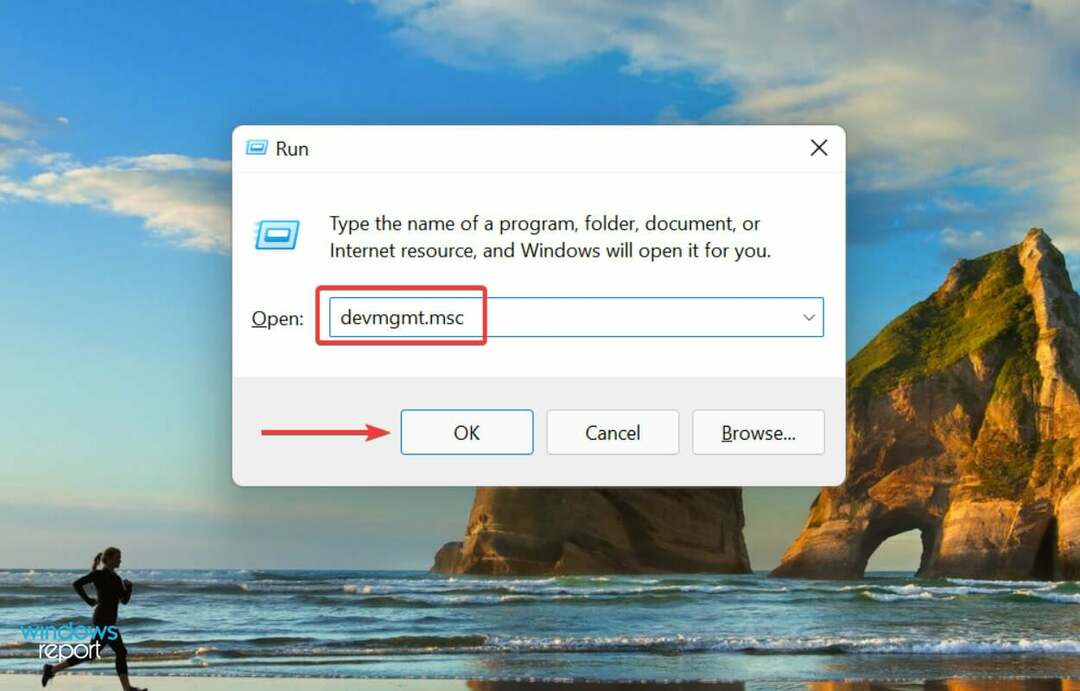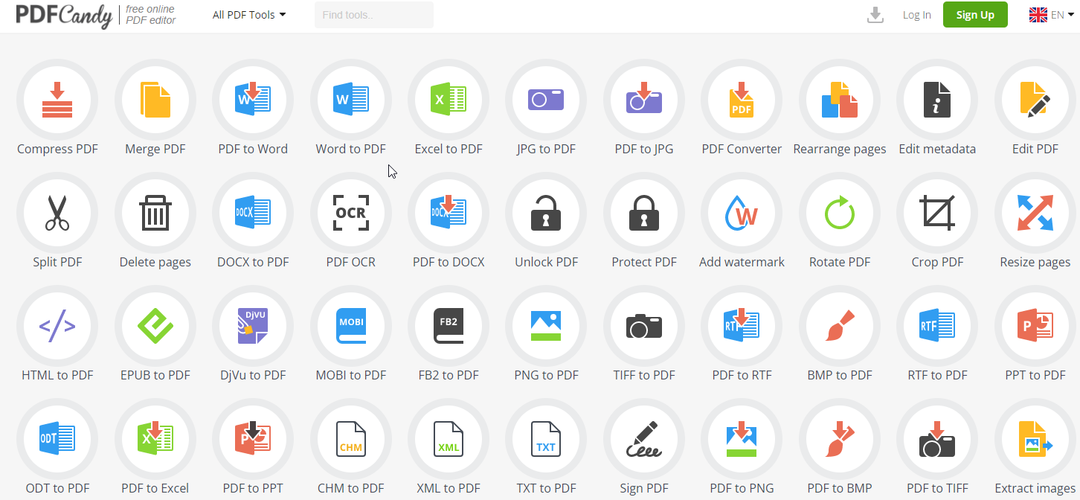La réinstallation du pilote graphique AMD devrait facilement corriger les erreurs CCC.exe
- Catalyst Control Center sert de panneau de paramètres graphiques universel, permettant aux utilisateurs de personnaliser directement les paramètres du GPU au lieu de s'appuyer sur les options du jeu.
- L'application AMD Catalyst Control Center fait partie du package de pilotes de la carte graphique et est installée avec les pilotes graphiques AMD Radeon.
- Le programme se trouve dans la barre d'état système ou dans le menu Démarrer pour un accès facile.
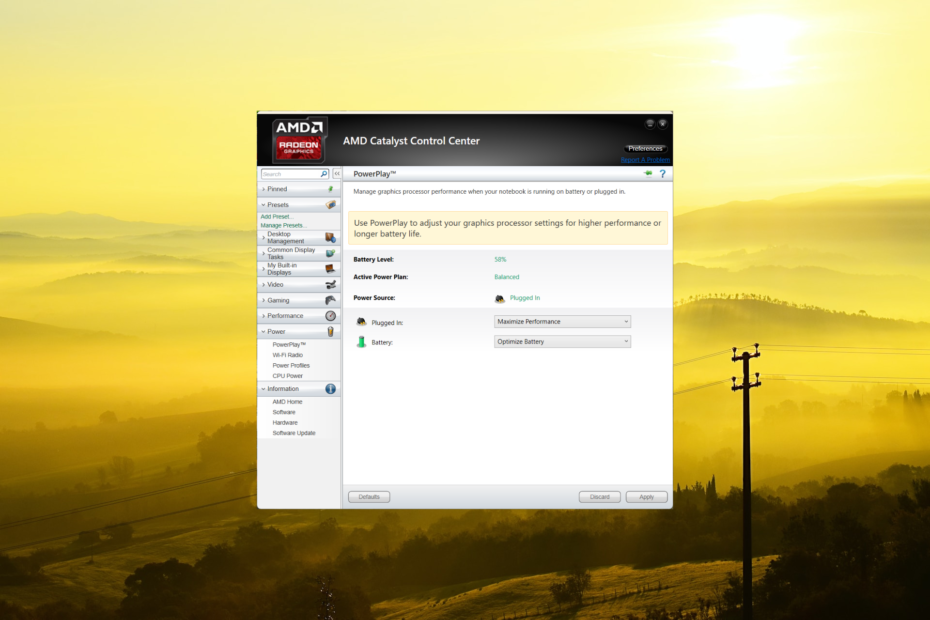
XINSTALLER EN CLIQUANT SUR LE FICHIER DE TÉLÉCHARGEMENT
- Télécharger DriverFix (fichier de téléchargement vérifié).
- Cliquez sur Lancer l'analyse pour trouver tous les pilotes problématiques.
- Cliquez sur Mettre à jour les pilotes pour obtenir de nouvelles versions et éviter les dysfonctionnements du système.
- DriverFix a été téléchargé par 0 lecteurs ce mois-ci.
Si vous remarquez que le processus CCC.exe utilise un beaucoup de ressources de votre ordinateur et vous vous inquiétez s'il s'agit d'un virus ou d'un logiciel malveillant, ne vous inquiétez pas. C'est un processus légitime qui s'exécute sur des ordinateurs équipés de cartes vidéo AMD.
Cependant, si vous avez une carte vidéo Nvidia et que vous n'avez jamais installé de carte AMD, des virus ou des logiciels malveillants peuvent se déguiser en Catalyst Control Center.
Dans cet article, nous expliquerons l'objectif du processus CCC.exe et proposerons des instructions de dépannage étape par étape pour vous aider à résoudre les problèmes associés à CCC.exe.
A quoi sert CCC.exe ?
CCC signifie Catalyst Control Center, il fait référence à une suite logicielle développée par Advanced Micro Devices (AMD) pour leurs unités de traitement graphique (GPU). Il est conçu pour fournir une interface graphique permettant de gérer et de configurer divers aspects des cartes graphiques AMD.
Catalyst Control Center offre un contrôle amélioré sur votre carte vidéo, vous permettant de régler la résolution de l'écran et les paramètres d'affichage, d'optimiser les performances, activer les profils d'affichage, et même overclocker le GPU. Il optimise les performances de votre carte graphique et fonctionnalité.
Si Catalyst Control Center rencontre un problème, un message d'erreur peut apparaître sur votre écran. Certains messages d'erreur typiques qui peuvent apparaître sont :
- CCC.exe a cessé de fonctionner.
- CCC.exe a rencontré un problème.
- Catalyst Control Center: l'application hôte a rencontré une erreur et doit être fermée.
Comment corriger les erreurs CCC.exe ?
1. Démarrez l'application Catalyst Control Center à partir de son emplacement d'origine
Parfois, le raccourci du Catalyst Control Center peut être endommagé, ce qui peut vous empêcher d'ouvrir le programme à l'aide de ce raccourci. Dans de tels cas, il est recommandé d'ouvrir CCC à partir de son emplacement d'origine.
- Accédez à l'emplacement suivant et double-cliquez sur le fichier CCC.exe:
C:\Program Files (x86)\ATI Technologies\ATI. ACE\Core-Statique\ouC:\Program Files (x86)\AMD\ATI. ACE\Core-Statique\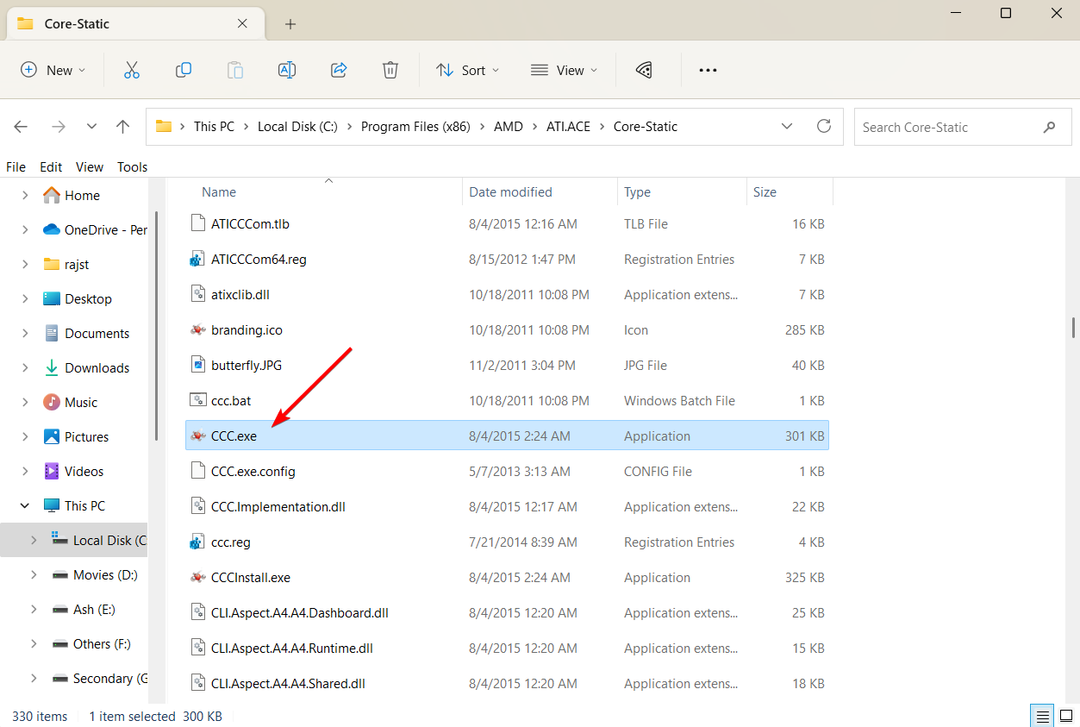
2. Relancez le processus CCC.exe
- Presse Ctrl + Changement + Esc pour lancer le Gestionnaire des tâches.
- Allez à la Détails, faites défiler la liste des processus et recherchez l'onglet CCC.exe processus.
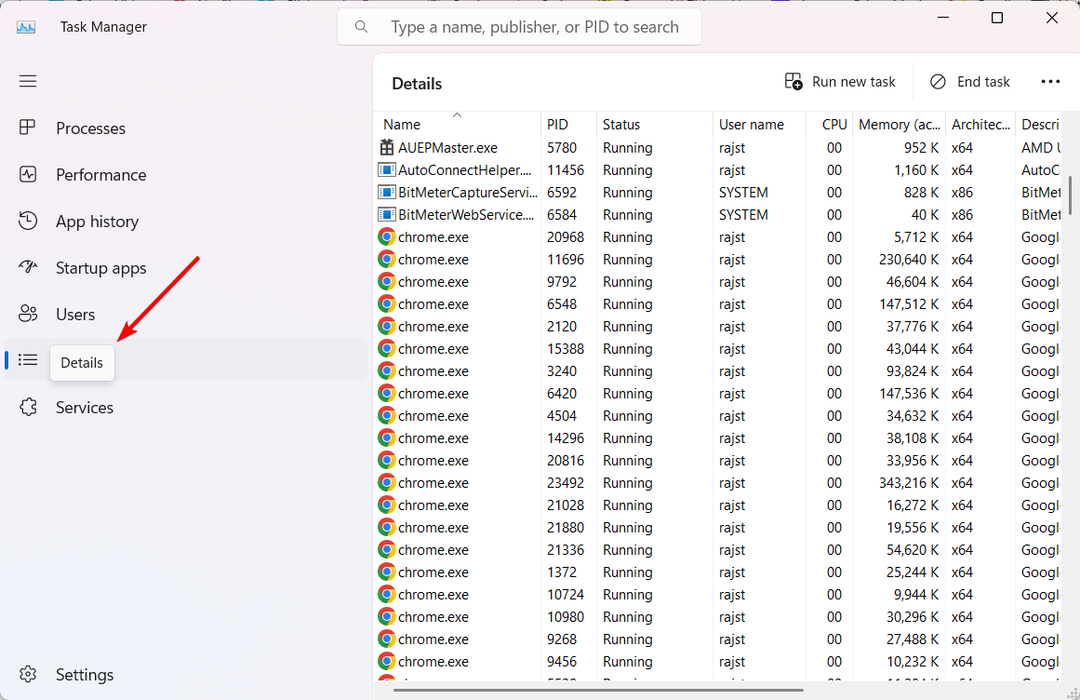
- Ensuite, faites un clic droit sur le CCC.exe traiter et sélectionner Tâche finale.
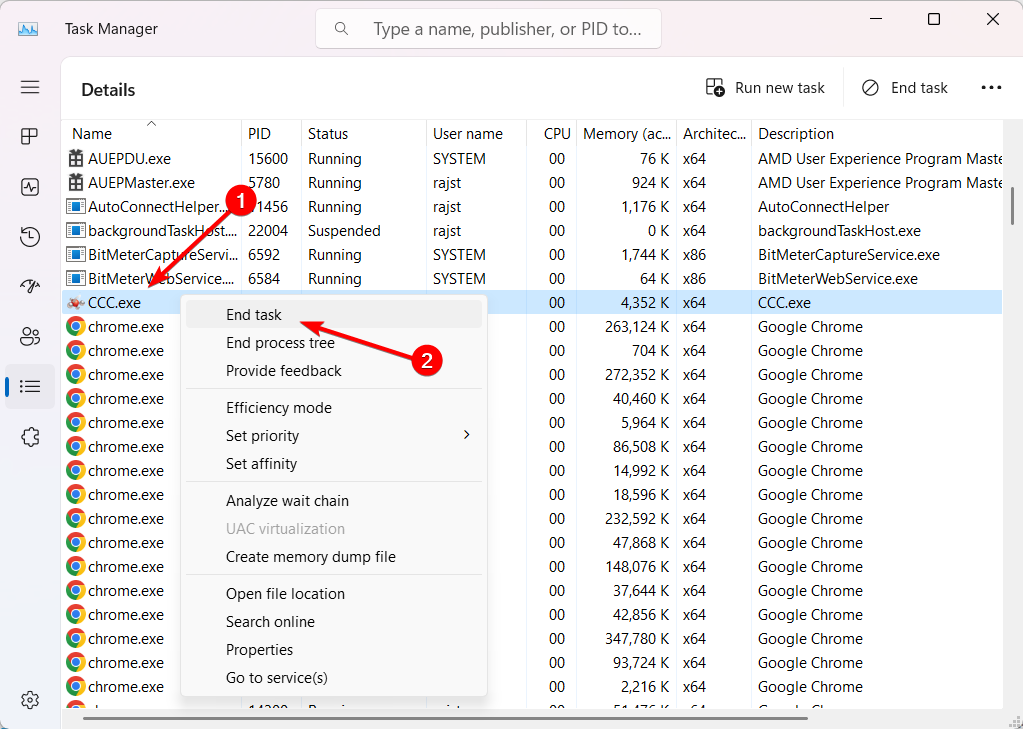
- Ensuite, essayez de relancer l'application et voyez si cela résout le problème.
3. Supprimer le dossier ATI
Si vous rencontrez fréquemment l'erreur ccc.exe a cessé de fonctionner, la suppression du dossier ATI du répertoire AppData peut résoudre le problème. Cependant, vous perdrez tous les profils personnalisés précédemment configurés dans le panneau de configuration ATI Catalyst.
- appuie sur le les fenêtres + R pour ouvrir la fenêtre Exécuter. Ensuite, tapez dossiers control.exe et appuyez sur Entrer ouvrir Options de l'explorateur de fichiers.
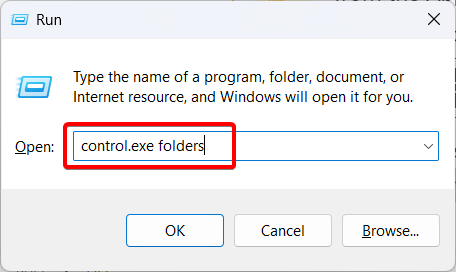
- Allez à la Voir onglet, sélectionnez l'onglet Afficher les fichiers, dossiers et lecteurs cachés option dans le cadre de la Fichiers et dossiers cachés réglage, puis cliquez sur Appliquer alors D'ACCORD.
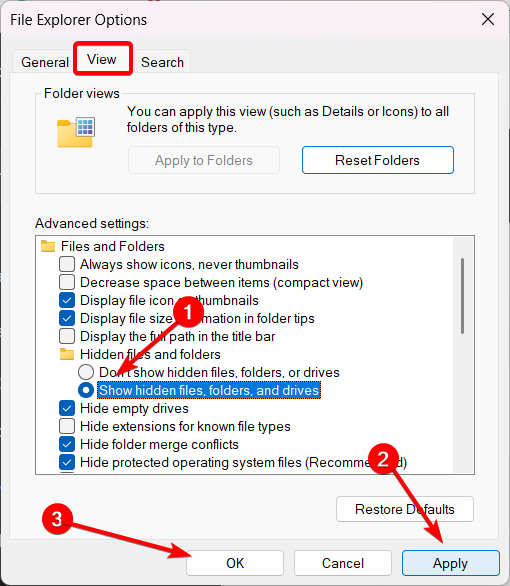
- Après cela, allez à l'emplacement suivant dans l'explorateur de fichiers:
C:\ProgramData - À l'intérieur, vous devriez trouver un dossier nommé ATI et supprimez-le.
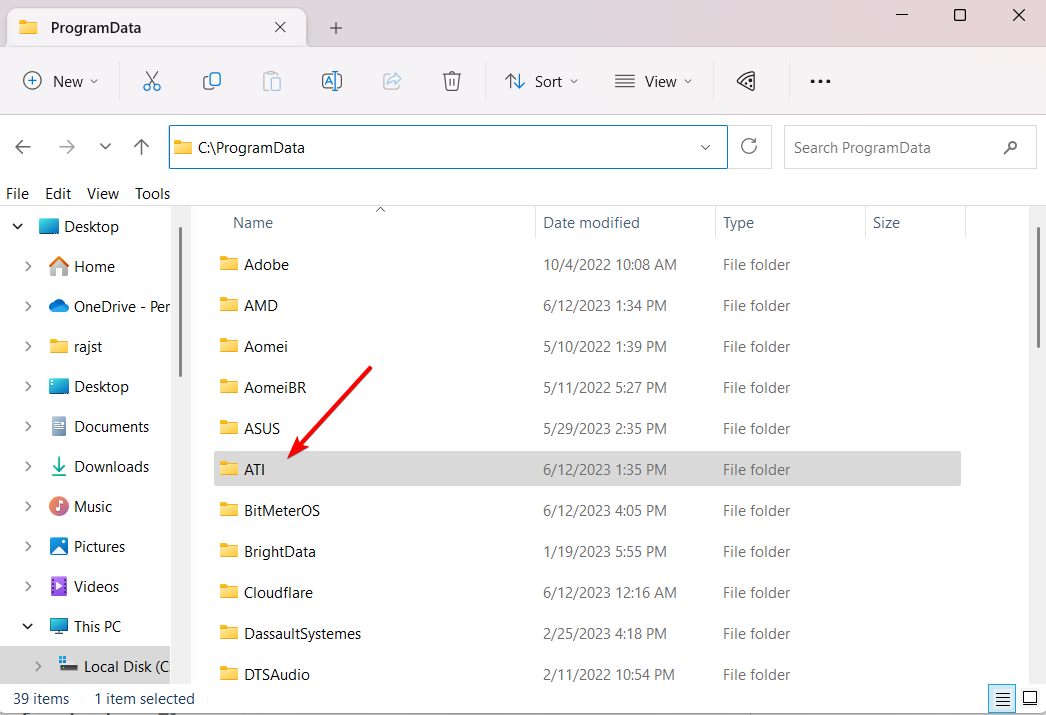
- Ensuite, accédez à l'emplacement suivant:
C:\Utilisateurs\Nom d'utilisateur\AppData\Local - Remplacer Nom d'utilisateur avec le nom de votre compte administrateur.
- Rechercher et supprimer le ATI dossier et assurez-vous qu'il est supprimé de la corbeille.
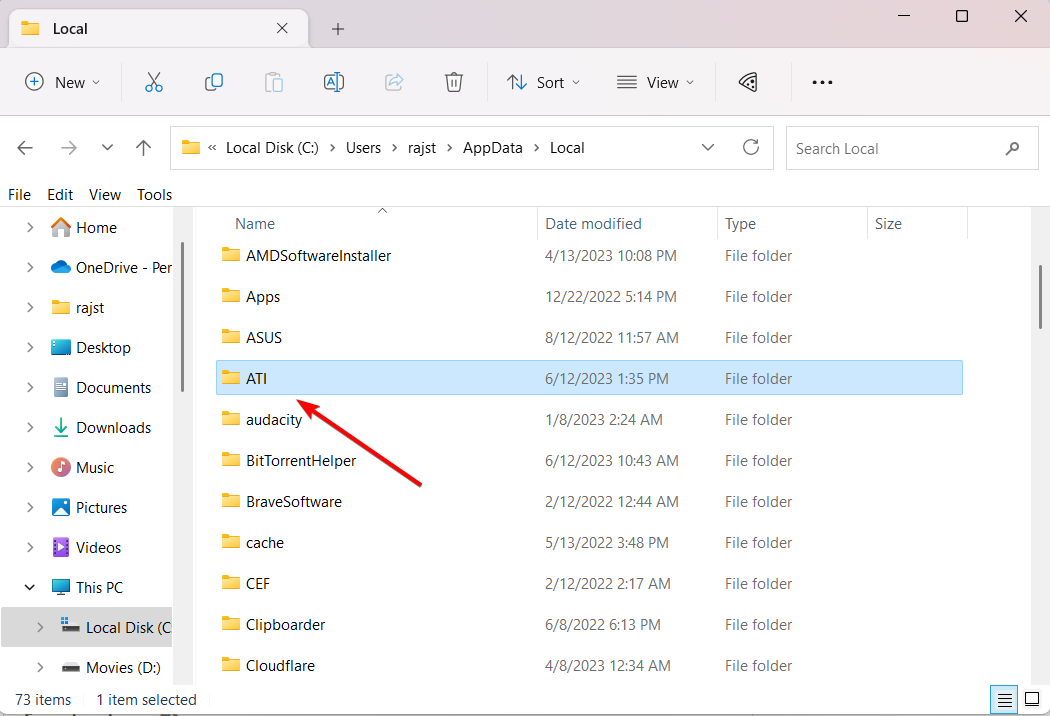
- Une fois les deux dossiers supprimés, redémarrez votre ordinateur et connectez-vous avec un compte administrateur.
- Vous verrez que le programme CCC.exe ne plante plus.
- Comment obtenir votre complément Excel EVE Online gratuitement
- Téléchargez l'application YouTube pour PC [Windows 10 et 11]
4. Effectuer une analyse du vérificateur de fichiers système
- Presse les fenêtres + R pour ouvrir le Courir fenêtre de dialogue, tapez commande, tenez le Ctrl + Changement, et cliquez D'ACCORD courir Invite de commandes en tant qu'administrateur.
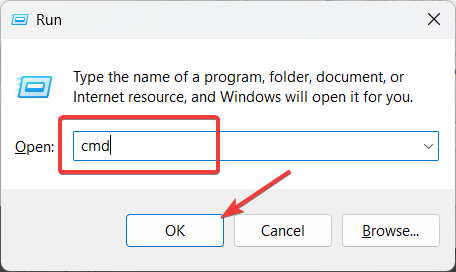
- Cliquez sur Oui sur le Contrôle de compte d'utilisateur fenêtre d'invite.
- Tapez la commande suivante et appuyez sur Entrer:
sfc/scannow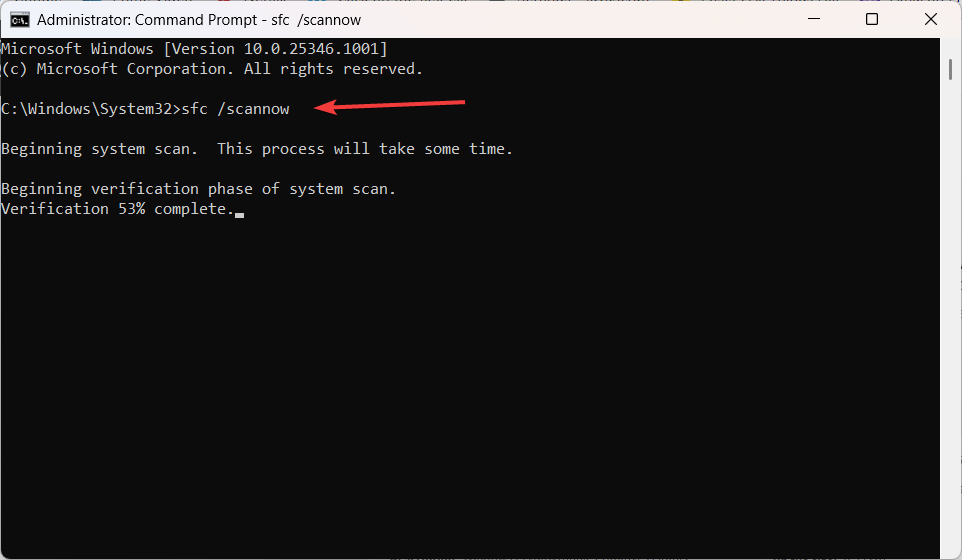
- Après avoir exécuté l'analyse du vérificateur de fichiers système (SFC), redémarrez votre ordinateur.
5. Réinstallez les pilotes graphiques AMD
- Faites un clic droit sur le Commencer menu et sélectionnez Gestionnaire de périphériques.
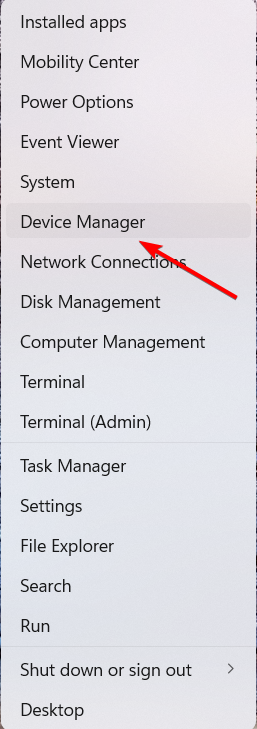
- Élargir la Prises d'écran section.
- Faites un clic droit sur votre carte graphique et sélectionnez Désinstallez l'appareil.
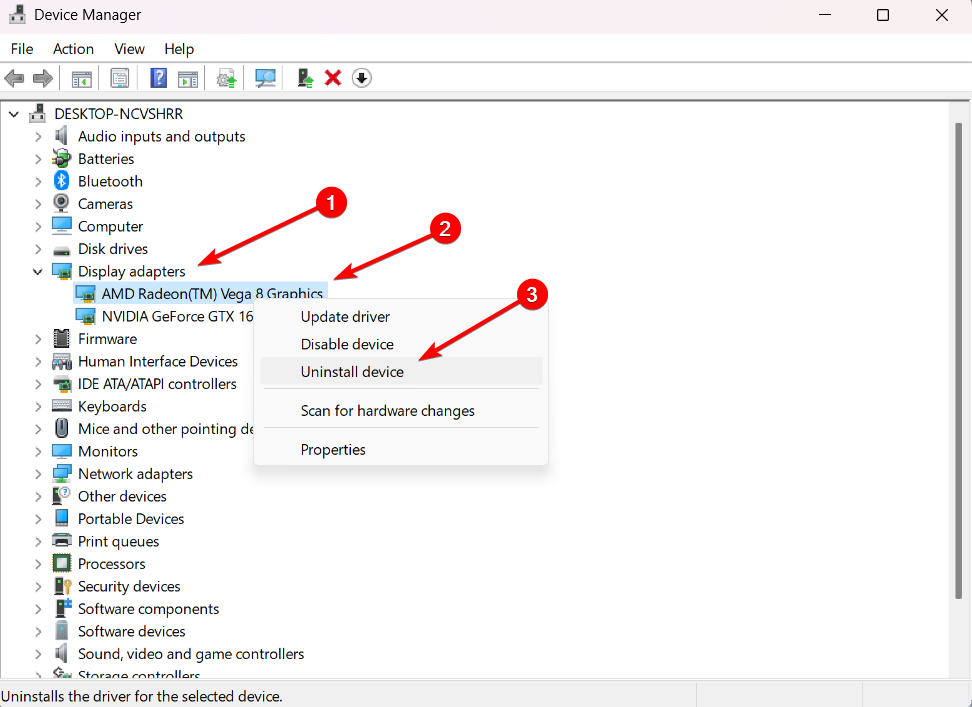
- Cochez la Tenter de supprimer le pilote de ce périphérique et sélectionnez Désinstaller.
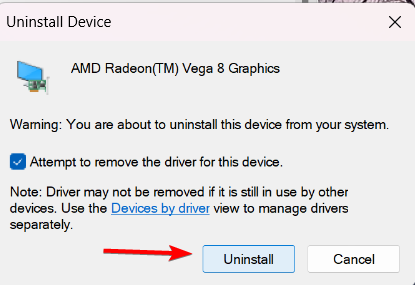
- Redémarrez votre appareil.
- Ensuite, visitez le site Web de votre fabricant ou le Site Internet d'AMD et téléchargez les derniers pilotes pour votre carte graphique et installez-les.
- Cette étape aidera à résoudre la plupart des problèmes liés à CCC.exe.
Si vous êtes impossible d'ouvrir le Catalyst Control Center, ces solutions rapides peuvent vous aider à résoudre le problème.
Si vous avez des questions ou des suggestions, n'hésitez pas à les partager dans la section des commentaires.
Vous avez toujours des problèmes? Corrigez-les avec cet outil :
SPONSORISÉ
Certains problèmes liés aux pilotes peuvent être résolus plus rapidement en utilisant un outil dédié. Si vous rencontrez toujours des problèmes avec vos pilotes, téléchargez simplement DriverFix et lancez-le en quelques clics. Après cela, laissez-le prendre le relais et corrigez toutes vos erreurs en un rien de temps !